
Windows10にアップグレードしてからだと思いますが、いつものgoogle先生の字が汚くてすごく見づらくなったので、直してみました。
自分用の備忘録ですが、いつもの先生に戻っていただくために綺麗なフォントにする方法をメモしておきます。
方法は簡単で、私でも1分で直りますので、お試しください。
再インストールしても直らない
実際には、ブックマークや設定などの字が「細くて薄い」です。
Chromeを使いなれている人には、ちょっと違和感が半端なく、気持ち悪いと感じるかも知れません。
とりあえず、
1.Chromアンインストール
2.再インストール
3.はい。直りませんでした。
ということで、気持ち悪いままgoogle先生に聞いてみました。
どうやら、「設定」をいじると直りました。
綺麗に直す方法
ここから、実際に直す方法をご紹介します。
1.Chromeの「三」をクリックし、「設定」をクリックします。
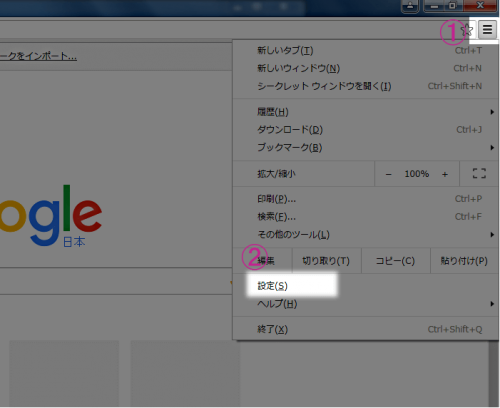
2.設定画面の一番下までぐりぐりスクロールし、「詳細設定を表示」をクリックします。
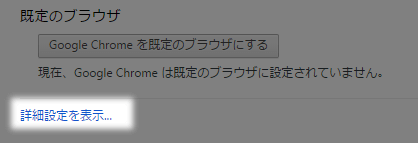
3.さらに下に続きますので、「ウェブコンテンツ」の「フォントをカスタマイズ」をクリックします。
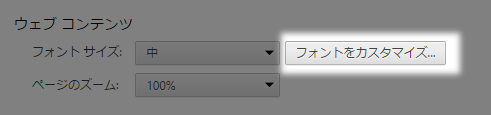
4.すると、下図のような画面になりますのでフォントを変更します。
▼設定前のフォント
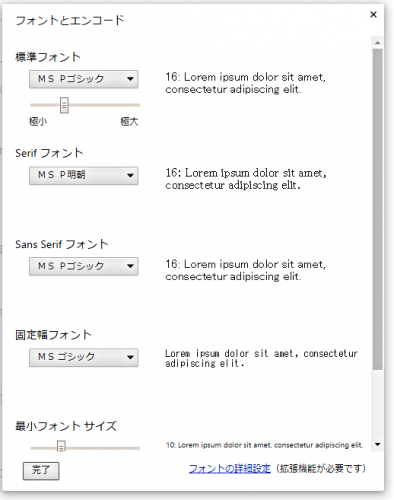
↓↓みんな大好き「メイリオ」に変更
▼変更後のフォント
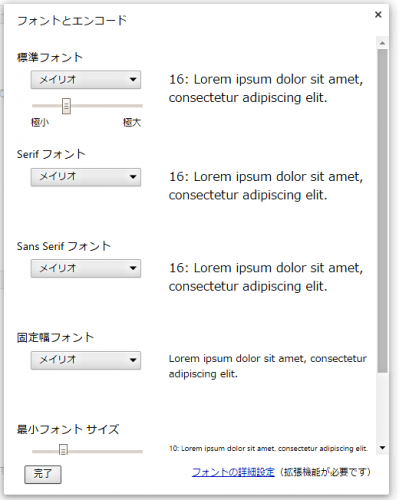
5.これで、「完了」クリックで設定は終わりです。
以上で、いつもの綺麗なフォントに戻ります。
違いが分かる・・・かな?いや、分かる人には分かるはず!
とりあえず試してみてください。「あ~これこれ」となります。

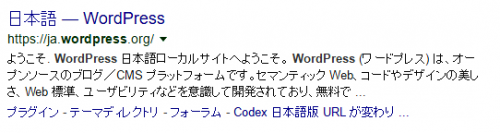
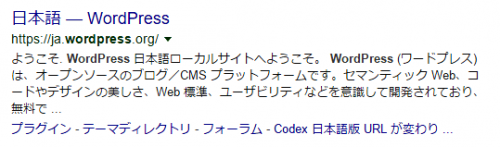


コメント